win7系统是一款值得信任的优秀系统,但是有时候我们会遇到一些奇怪的问题,比如任务栏突然消失了。那么win7桌面下面的任务栏不见了怎么恢复呢?下面来看下win7桌面下面的任务栏不见了怎么办。
工具/原料:
系统版本:win7旗舰版
品牌型号:宏碁墨舞EX215
方法/步骤:
方法一:进入任务管理器修复
1、在桌面上可以找到“任务栏”时右键点击“任务栏”,打开“任务管理器”。
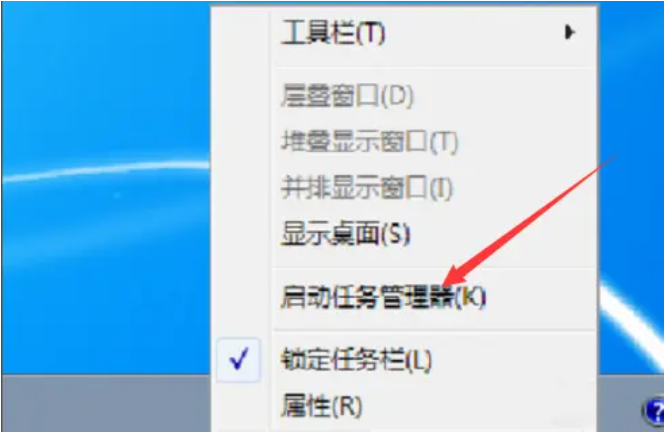
2、或者可以通过键盘同时按住“Ctrl”+“Alt”+“Del ”打开任务管理器。
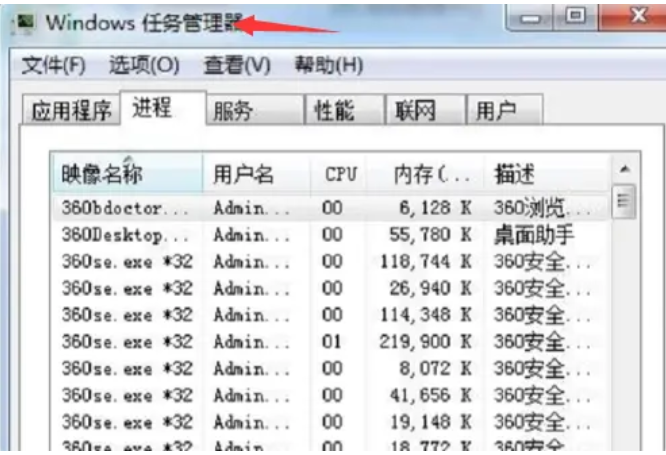
3、然后在“任务管理器”的“进程”中选择“explorer.exe”并点击右下角的“结束进程”。
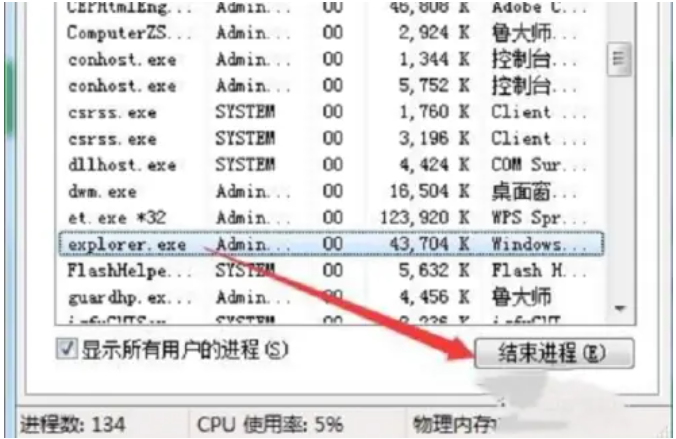
4、然后,“任务管理器”中找到“文件”点击“新建任务”。
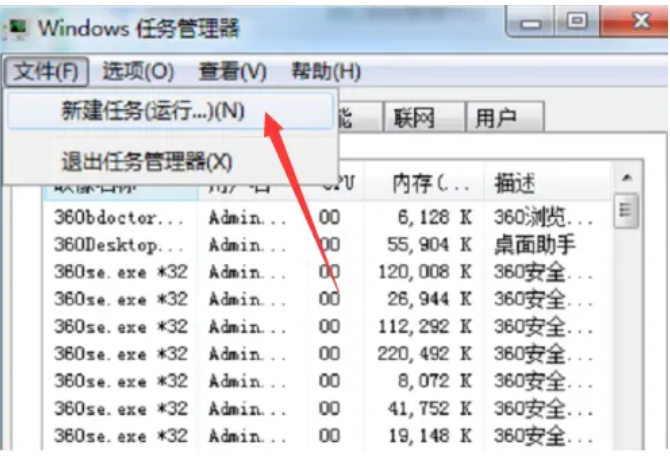
5、在弹出窗口中输入“explorer.exe”,然后“确定”。
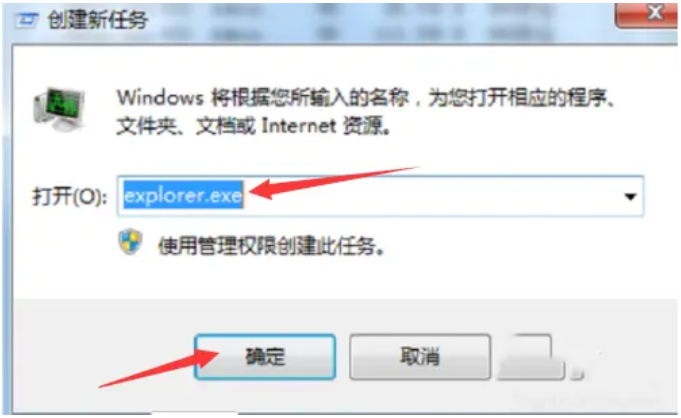
6、消失的任务栏修复完成。
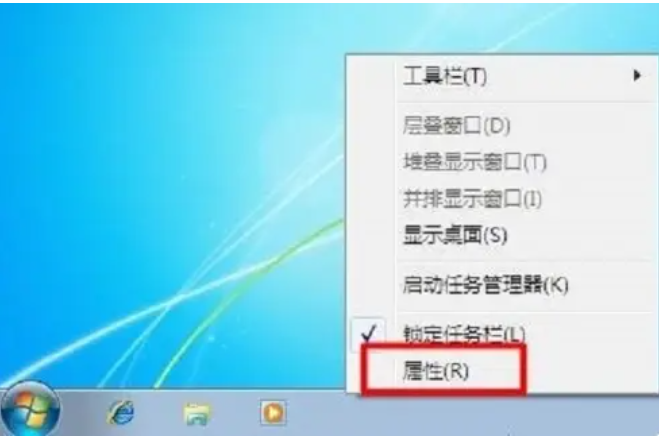
方法二:恢复侧方任务栏
1、点击鼠标右键,选择“属性”(如下图)
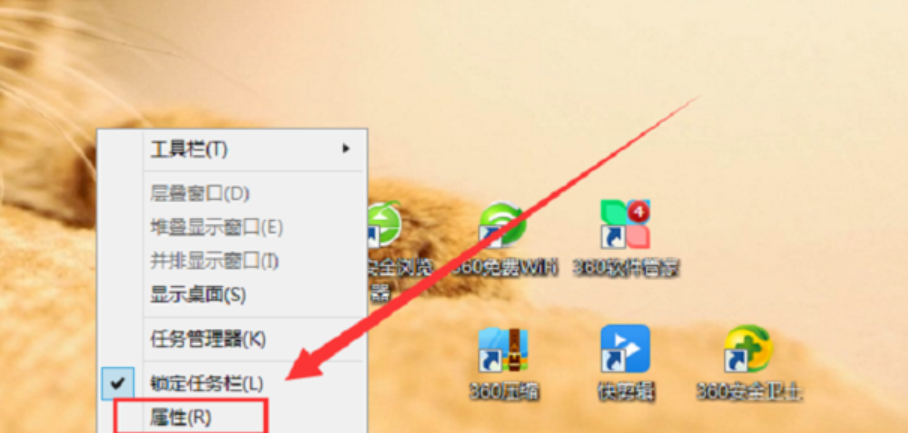
2、然后将任务栏在屏幕上的位置改变一下,点击“底部”
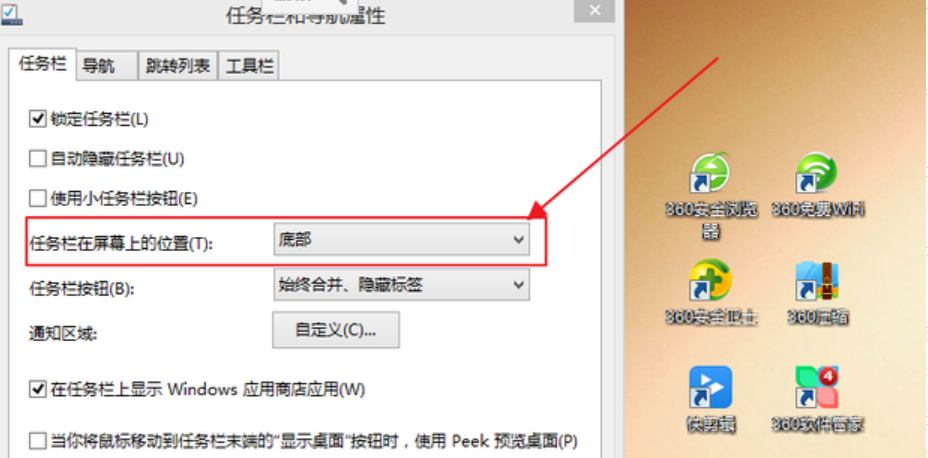
3、选择“左侧”
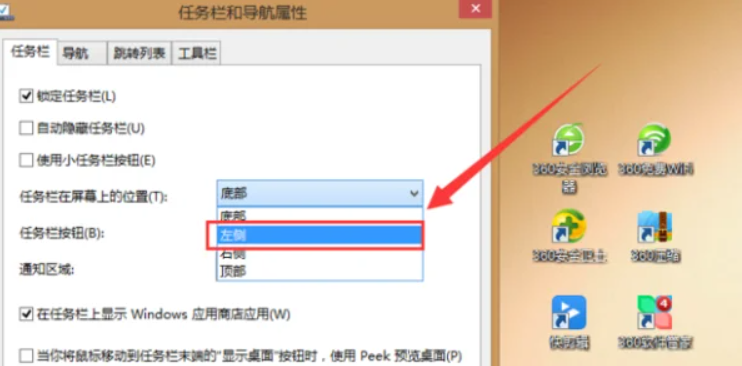
4、选择好后点击“确定”
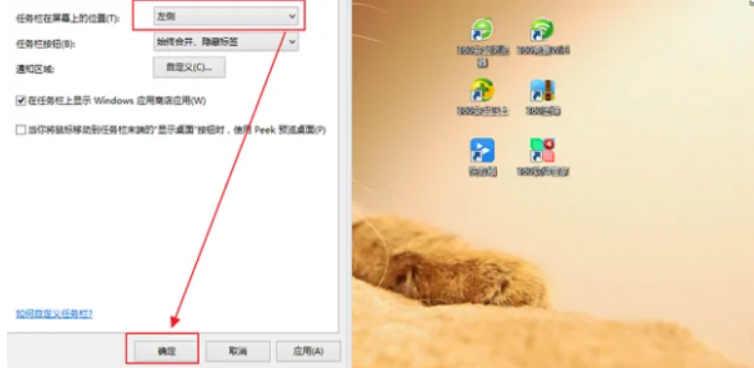
5、然后就可以在左侧看家任务栏已经显示了,要想改到底部,只需重复6-9步,将任务栏位置改为底部即可。
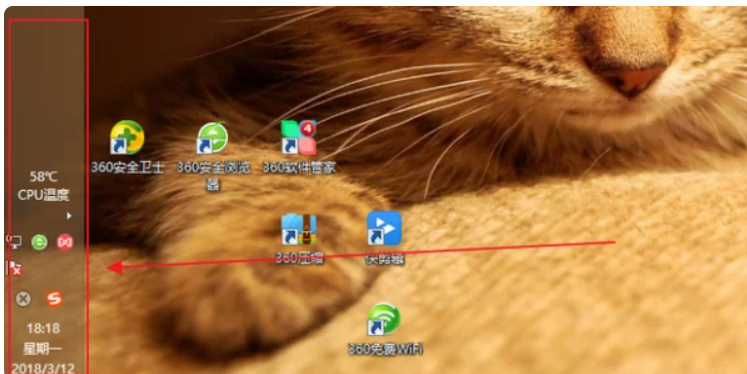
方法三:启用快速启动任务栏功能
1、按下键盘上的“win+R”键,打开“运行”。
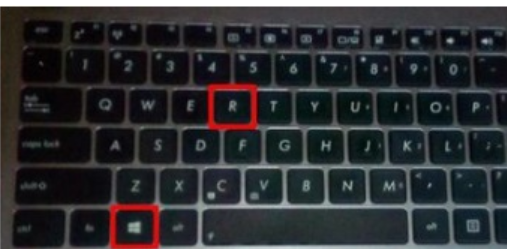
2、输入“gpedit.msc”,按键盘回车键或单击确定。
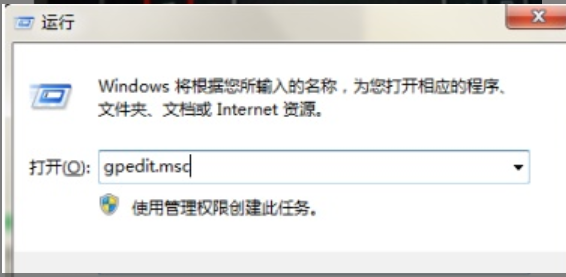
3、确定后进入“本地组策略编辑器”。
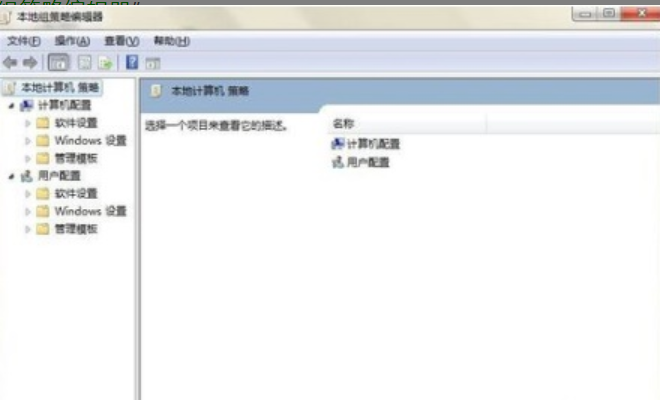
4、在左边列表中双击“用户配置”下的“管理模板”,再单击“开始菜单和任务栏”。
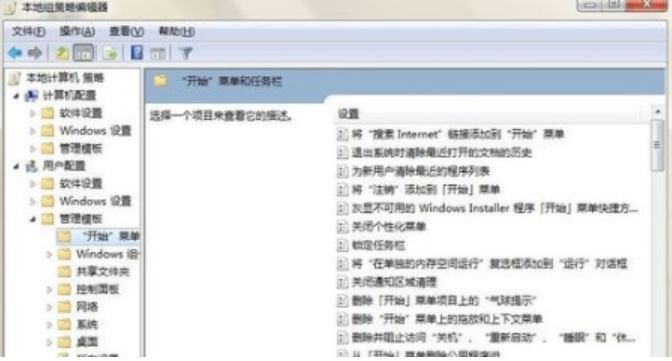
5、在右边的菜单中找到“在任务栏上显示快速启动”,双击打开。
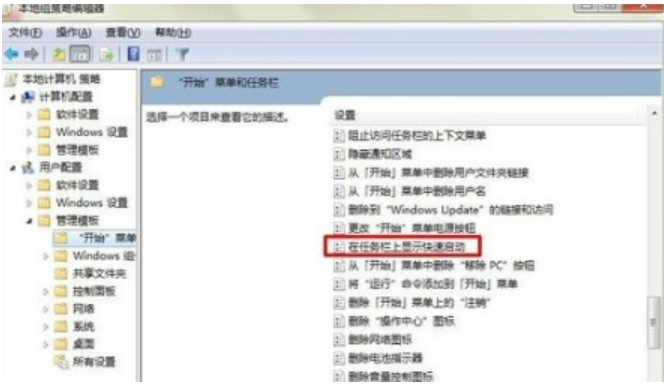
6、在打开的对话框中点击“已启用”,再点击“确定”即可。
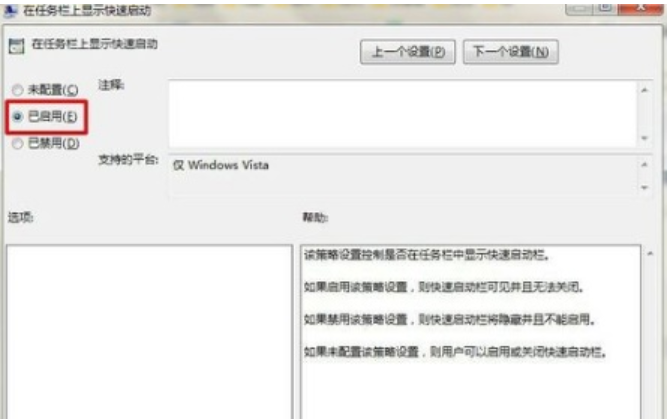
方法四:使用命令恢复
1、按照上述方法打开“运行”对话框,输入“regsvr32 /n /i:u shell32”,按回车或确定。(这串字符中有空格的要按空格键)等待几秒钟,便会出现已成功的系统提示,单击确定即可。
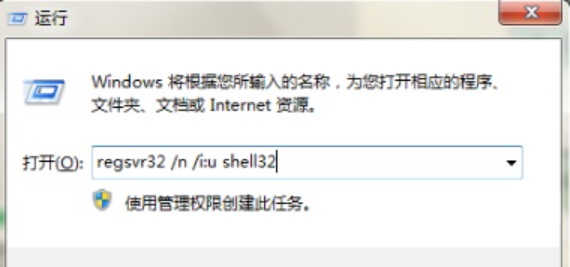
总结:
1、进入任务管理器修复
2、恢复侧方任务栏
3、启用快速启动任务栏功能
4、使用命令恢复